
Deze software zorgt ervoor dat uw stuurprogramma's blijven werken en beschermt u zo tegen veelvoorkomende computerfouten en hardwarestoringen. Controleer nu al uw chauffeurs in 3 eenvoudige stappen:
- DriverFix downloaden (geverifieerd downloadbestand).
- Klik Start scan om alle problematische stuurprogramma's te vinden.
- Klik Stuurprogramma's bijwerken om nieuwe versies te krijgen en systeemstoringen te voorkomen.
- DriverFix is gedownload door 0 lezers deze maand.
Overwolf is handige gamesoftware waarmee gebruikers een in-game dock-overlay kunnen openen in games van waaruit ze apps starten. Dat dock verschijnt voor sommige spelers echter niet altijd in games wanneer ze op de sneltoets drukken.
Hier zijn een paar tips voor het oplossen van problemen voor gebruikers die Overwolf-docks moeten repareren die niet overlappen in games.
Wat te doen als het Overwolf-dock niet wordt weergegeven in games?
1. Wordt het spel ondersteund?
Het Overwolf-dock kan niet worden geopend in games die niet worden ondersteund. Controleer dus of Overwolf het spel ondersteunt waarin het dock niet wordt geopend. Open de
Overwolf ondersteunde spellen pagina om te controleren of de software het spel ondersteunt.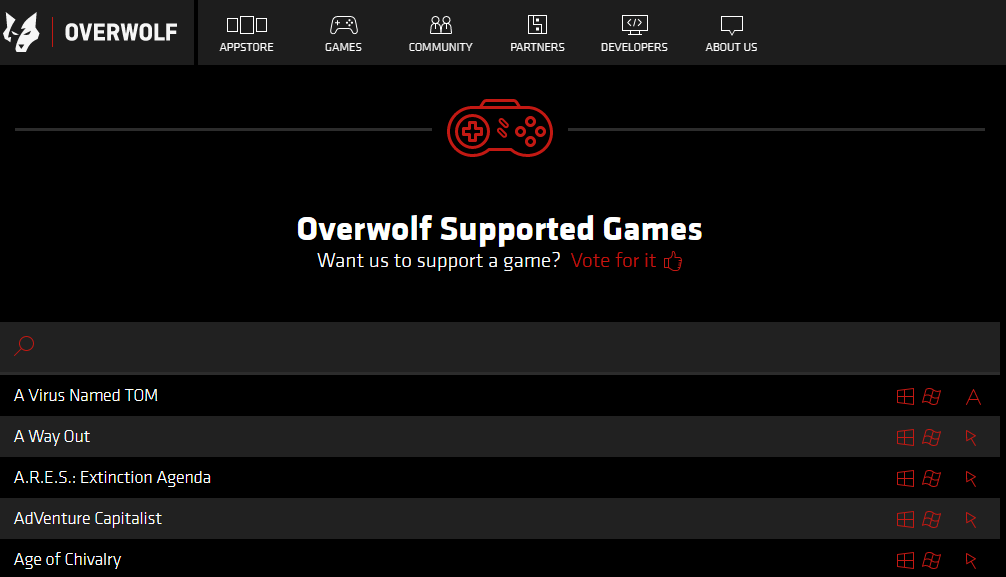
2. Controleer de toetsenbordinstellingen van Overwolf
- Controleer of de standaard Ctrl + Tab-sneltoets voor het dock van Overwolf op geen enkele manier is gewijzigd. Gebruikers kunnen dat doen door op de pijlknop linksboven in het Overwolf appstore-venster te klikken.
- Selecteer Instellingen om het direct hieronder weergegeven venster Instellingen te openen.
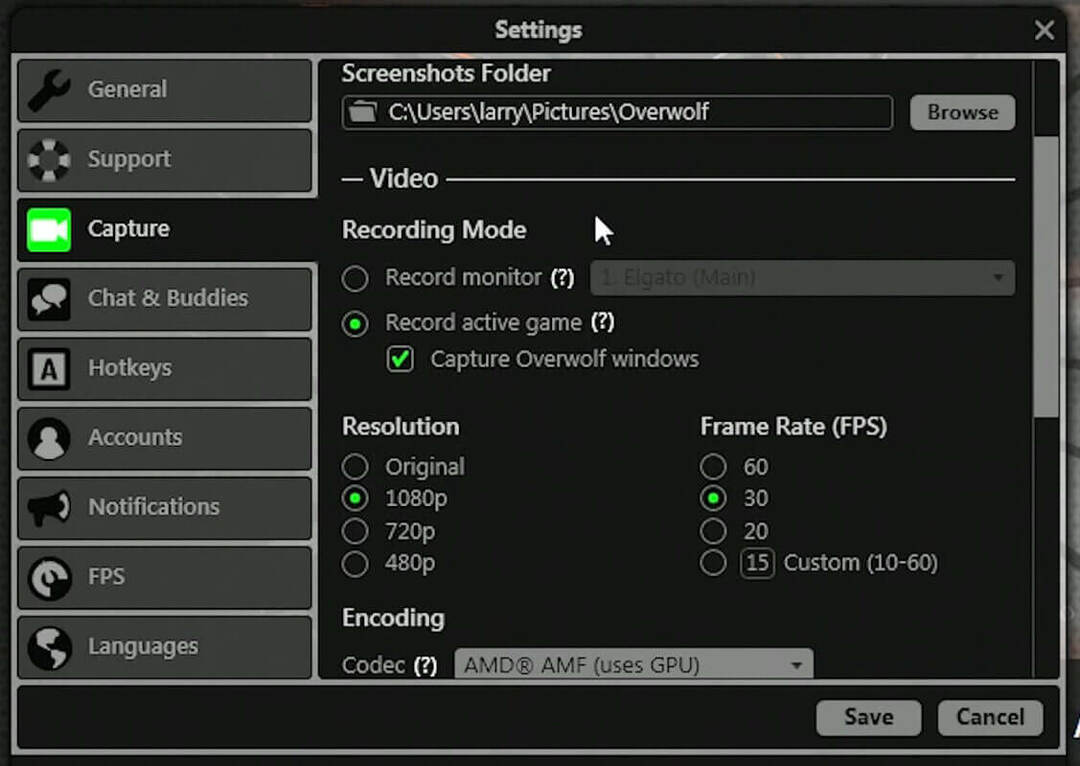
- Klik Sneltoetsen aan de linkerkant van het raam.
- Daarna kunnen gebruikers indien nodig de in-game-sneltoets Overwolf wijzigen/afwijzen aanpassen.
Wil je Windows 10 pro worden? Hier zijn enkele handige snelkoppelingen die u moet kennen!
3. Schakel Razer Synapse-gegevenstracking uit
De gegevenstracking van Razer Synapse stopt de Overwolf-overlay in games. Razer-synaps gebruikers kunnen dat oplossen door op de. te klikken Statistieken tabblad en de instellingen (tandwiel) knop in Synapse. Schakel vervolgens de uit Gegevens volgen keuze.
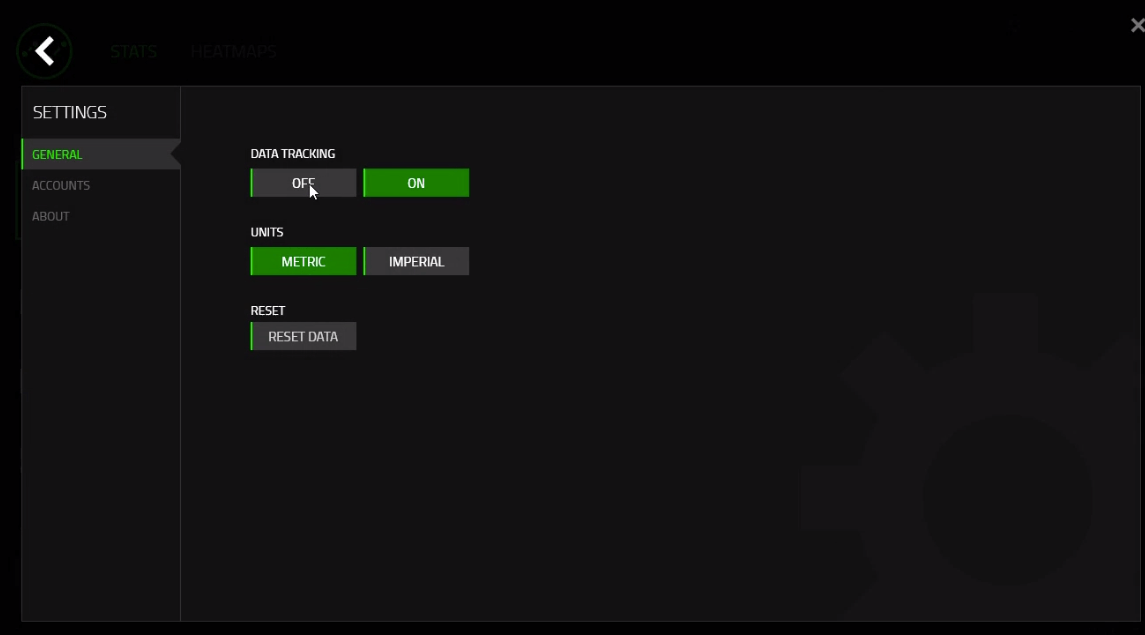
4. Conflicterende opstartsoftware verwijderen
- Software zoals de Asus AI-suite, MSI-apps en antivirusprogramma's kunnen ook conflicteren met Overwolf. Om ervoor te zorgen dat er geen potentiële softwareconflicten zijn, opent u Uitvoeren met de sneltoets Windows-toets + R.
- Voer vervolgens 'msconfig' in het vak Openen in en selecteer de OK keuze.
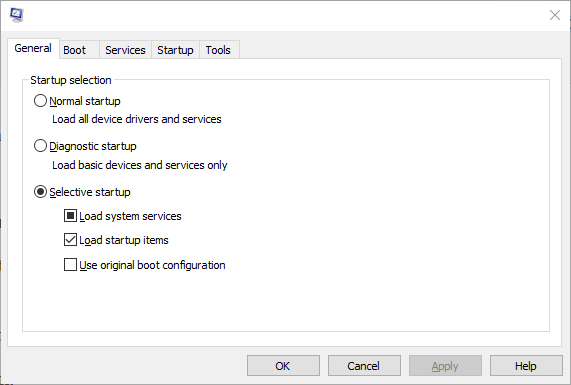
- Klik op de Selectieve opstart Radio knop.
- Deselecteer de Opstartitems laden selectievakje, waarmee programma's van derden worden verwijderd bij het opstarten van het systeem.
- Selecteer de Originele opstartconfiguratie gebruiken instelling.
- Klik vervolgens op de Van toepassing zijn en selecteer de OK keuze.
- Klik op de Herstarten knop.
5. Wijzig de DirectX-instellingen van de game
Het wijzigen van de DirectX-instellingen van een game naar DirectX 9, 10 of 11 kan het Overwolf-dock voor sommige gebruikers repareren. Gebruikers kunnen dat doen als hun grafische kaart DirectX 10/11 ondersteunt.
Open de grafische opties van een game om de DirectX-instellingen te wijzigen. Selecteer vervolgens een DirectX 10- of 11-modus onder grafische hardware-opties.

DirectX is niet compatibel met deze versie van Windows? Hier is hoe het te repareren!
6. Grafische verbeteringssoftware verwijderen
Het verwijderen van grafische software, zoals SweetFX, is een andere mogelijke oplossing. Als gebruikers de grafische verbeteringssoftware niet kunnen verwijderen via Programma's en onderdelen, opent u de map van de grafische verbetering in Verkenner.
Klik met de rechtermuisknop op de map en selecteer Verwijderen. Open dan de Prullenbaken klik op de Lege prullenbak keuze.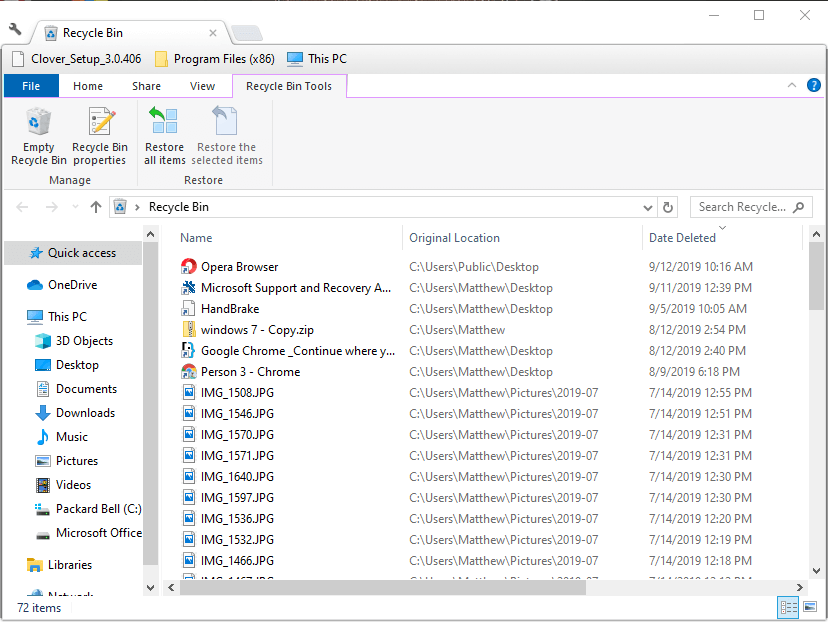
7. Bewerk het register
- Probeer deze registerfix voor Overwolf in Windows 10. Open het register, via Uitvoeren, door op de Windows-toets + R-sneltoets te drukken.
- Voer 'regedit' in het vak Openen van Run in en klik op OK om de te lanceren Register-editor.
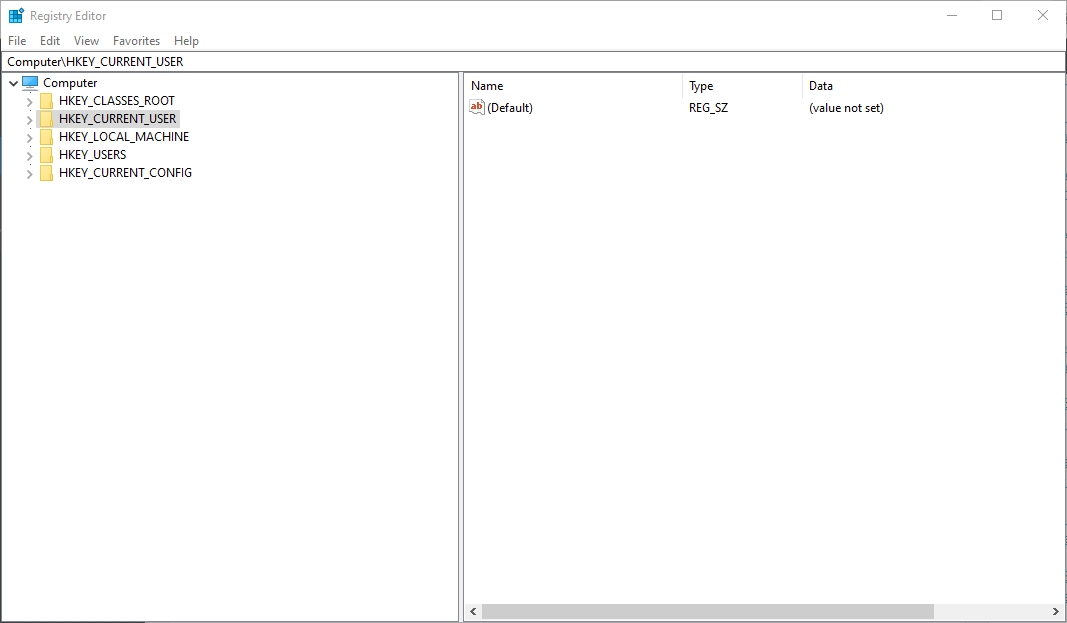
- Open vervolgens dit registerpad in de Register-editor:
HKEY_LOCAL_MACHINE\SOFTWARE\Microsoft\Windows NT\CurrentVersion\Opties voor het uitvoeren van afbeeldingsbestanden
- Verwijder de overwolf.exe-sleutel aan de linkerkant van het venster door er met de rechtermuisknop op te klikken en. te selecteren Verwijderen.
- Als er een overwolflauncher.exe-sleutel is, klikt u met de rechtermuisknop op de overwolflauncher.exe-sleutel en selecteert u Verwijderen.
Dat zijn enkele resoluties die het Overwolf-dock kunnen repareren wanneer het niet in games wordt geopend. Het zijn niet per se gegarandeerde oplossingen, maar ze kunnen het Overwolf-dock voor sommige gebruikers repareren. Voor verdere oplossingen kunnen gebruikers contact opnemen met Overwolf-ondersteuning via zijn contacteer ons pagina.
GERELATEERDE ARTIKELEN OM TE BEKIJKEN:
- FIX: Overwolf neemt niet op
- Hier leest u hoe u Overwolf-overlays voor specifieke games kunt uitschakelen
- Wat te doen als Steam Overlay niet werkt op Windows 10
